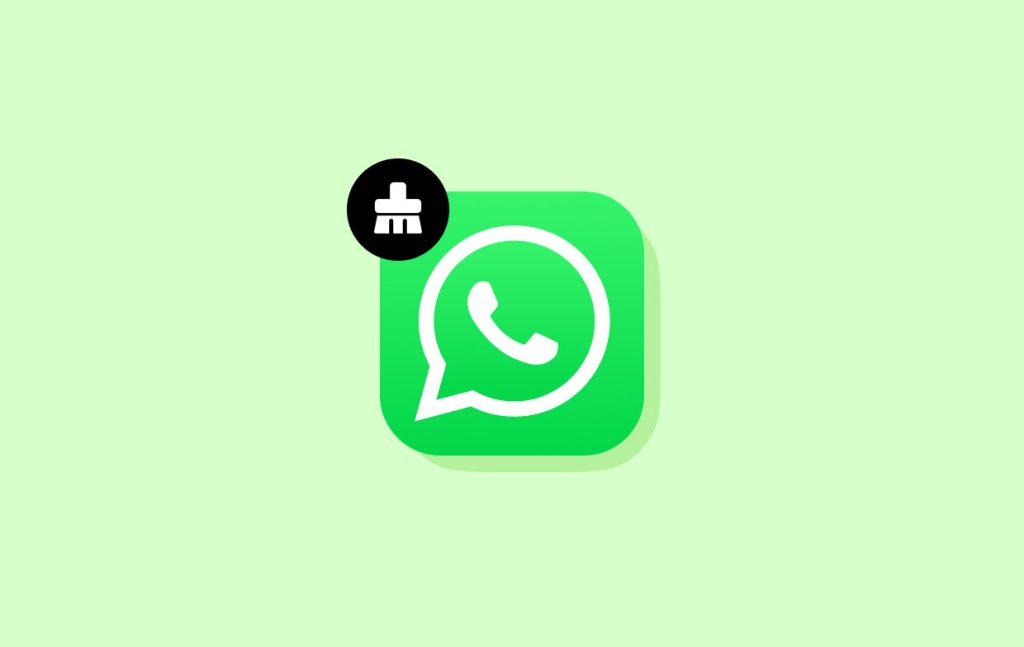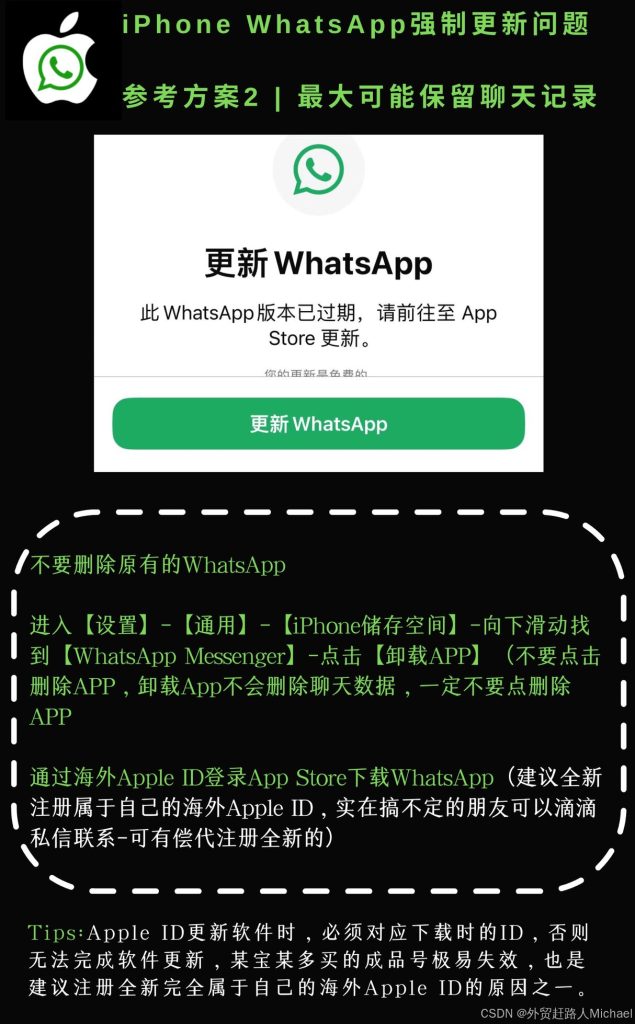在新手机上安装WhatsApp,打开应用后输入您的手机号码,接收并输入验证码进行验证。登录后,您可以选择恢复通过Google Drive或iCloud备份的聊天记录。如果没有备份,聊天记录将无法恢复。登录完成后,旧手机上的WhatsApp将自动退出。

如何在新手机登录WhatsApp?
准备工作:确保你的手机号可以接收验证码
- 确保手机号可用: 在新手机上使用WhatsApp时,首先需要确保你使用的手机号码是有效的且可以接收到短信验证码。如果你更换了SIM卡或使用新号码,确保该号码已正确激活并能够接收短信或电话。
- 手机号状态: 如果你的号码最近更换了设备,或者你正在使用虚拟号码,建议检查该号码是否与WhatsApp兼容,因为某些临时或虚拟号码可能无法接收验证信息。
- 避免号码共享: 如果你的手机号已在其他设备上使用WhatsApp,确保你退出了旧设备上的WhatsApp应用,因为WhatsApp通常会限制一个手机号在多个设备上的同时登录。
检查手机是否有稳定的网络连接
- 网络连接检查: 在登录WhatsApp之前,确保你的新手机已连接到稳定的网络环境。无论是Wi-Fi还是移动数据,强大的网络连接对于接收验证码和登录过程至关重要。
- 避免网络干扰: 如果网络信号不稳定,可能会导致验证码发送失败或登录失败。尝试连接到稳定的Wi-Fi网络,或者切换到不同的网络环境。
- 开启飞行模式再关闭: 有时,重新启动网络连接也能解决问题。启用飞行模式,等待几秒钟,然后关闭飞行模式,重新连接网络,这有时有助于解决网络连接问题。
确保WhatsApp版本是最新的
- 检查WhatsApp版本: 确保你下载的是WhatsApp的最新版本。在Google Play或App Store中检查WhatsApp是否有可用的更新,确保你安装的版本支持最新的功能和修复了已知的漏洞。
- 更新WhatsApp应用: 如果你的WhatsApp版本过时,可能会导致一些登录问题。通过应用商店检查并更新应用到最新版本。
- 卸载并重新安装: 如果你遇到安装或登录问题,可以尝试卸载WhatsApp并重新下载最新版本进行安装,确保没有任何软件冲突或损坏。

在新手机上安装WhatsApp
从应用商店下载安装WhatsApp
- 访问应用商店: 在你的新手机上,打开Google Play Store(对于Android设备)或App Store(对于iPhone设备)。
- 搜索WhatsApp: 在商店的搜索栏中输入“WhatsApp”并点击搜索。找到WhatsApp应用程序并点击进入应用页面。
- 点击下载并安装: 在应用页面上,点击“安装”或“获取”按钮,系统将自动开始下载并安装WhatsApp。安装完成后,你可以在主屏幕或应用列表中找到WhatsApp图标。
通过官方网站下载WhatsApp APK
- 访问WhatsApp官网: 如果你的新手机无法通过Google Play Store访问应用商店,或者你希望手动安装,可以访问WhatsApp的官方网站(https://www.whatsapp.com/download)。
- 下载APK文件: 在官网上,选择适合你设备操作系统的版本,点击下载“WhatsApp APK”文件。确保下载来源是官方网站,以避免下载到恶意软件。
- 安装APK文件: 下载APK文件后,在手机的文件管理器中找到文件并点击安装。如果你的设备没有允许安装未知来源的应用,进入“设置” > “安全性”中启用“允许安装来自未知来源的应用”,然后继续安装。
安装过程中的注意事项
- 确保足够存储空间: 在安装WhatsApp前,确保你的手机有足够的存储空间来安装应用。如果手机存储不足,可以删除一些不必要的文件或应用,释放空间。
- 启用必要权限: 安装过程中,WhatsApp会请求访问权限(如通讯录、存储、相机等)。确保在安装后授予这些权限,以便WhatsApp能正常工作并同步你的联系人信息。
- 检查操作系统兼容性: 确保你的新手机操作系统支持最新版本的WhatsApp。例如,Android设备通常需要4.0及以上版本,iPhone设备需要iOS 10及以上版本。检查设备系统版本并更新到支持的版本。
- 更新到最新版本: 如果你在安装过程中发现应用无法正常运行,检查是否安装了最新版本。可以在安装后访问应用商店查看是否有更新,保持应用始终是最新的版本。
使用手机号码注册WhatsApp
输入你的手机号码进行验证
- 启动WhatsApp应用: 在新手机上打开WhatsApp应用。如果是第一次使用WhatsApp,你会看到欢迎界面。点击“同意并继续”进入下一步。
- 选择国家代码: 在输入框中,首先选择你的国家代码,WhatsApp会自动为你填充正确的国家代码(例如中国是+86,美国是+1)。
- 输入手机号码: 在国家代码框下方输入你的手机号码,确保输入的号码无误。然后点击“下一步”进行号码验证。
如何接收并输入验证码
- 接收验证码短信: 输入手机号码后,WhatsApp会向你发送一个验证码短信。确保你的手机可以接收到短信,且信号良好。
- 输入验证码: 一旦你收到验证码,打开短信并复制验证码。回到WhatsApp界面,粘贴验证码,或手动输入验证码。
- 验证成功: 输入正确的验证码后,WhatsApp会自动验证号码,进入下一步。如果验证码正确,你将顺利通过验证并进入设置页面。
注册过程中常见问题及解决方法
- 无法接收到验证码: 如果你未能及时收到验证码,首先检查手机是否能够正常接收短信,确保号码正确无误。如果仍然无法收到验证码,可以尝试通过语音接收验证码,或者稍等一段时间后再试。
- 验证码错误或失效: 如果验证码输入错误或超时失效,点击“重新发送验证码”来重新获取新的验证码。确保手机号码正确并等待短信到达。
- 注册时的号码问题: 如果你的手机号曾在其他设备上使用WhatsApp,系统可能会提示号码已注册。你可以选择注销该号码,或者使用其他手机号重新注册。
- 使用虚拟号码: 如果使用虚拟号码注册,WhatsApp可能会阻止注册。建议使用真实且能够接收短信的手机号进行注册。

在新手机上恢复WhatsApp聊天记录
使用云备份恢复聊天记录
- 确保备份已完成: 在开始恢复聊天记录之前,确保你在旧手机上已将WhatsApp聊天记录备份到云端。对于Android用户,通常会使用Google Drive备份;对于iPhone用户,则使用iCloud进行备份。
- 安装并登录WhatsApp: 在新手机上安装WhatsApp并登录你的账户。输入与你的WhatsApp账户关联的手机号码进行验证。
- 恢复聊天记录: 在验证手机号码后,WhatsApp会提示你恢复聊天记录。点击“恢复”按钮,WhatsApp会自动从Google Drive(Android)或iCloud(iPhone)恢复你的聊天记录,包括消息、图片、视频等。恢复时间根据聊天记录的大小和网络速度有所不同。
从Google Drive或iCloud恢复备份
- Android用户(Google Drive): 确保你的新手机登录了与你的WhatsApp账户相同的Google账户。WhatsApp会从Google Drive中查找备份文件并恢复。
- iPhone用户(iCloud): 在新手机上登录与你的Apple ID关联的iCloud账户,WhatsApp会自动从iCloud中恢复备份。确保你的iCloud中有足够的存储空间来恢复备份。
- 网络连接: 恢复过程中需要稳定的互联网连接,Wi-Fi连接较为理想。大文件恢复时可能需要一些时间,请保持设备连接稳定的网络。
手动恢复本地备份的步骤
- 确保已创建本地备份: 在旧手机上,你可以手动创建本地备份。进入WhatsApp的“设置” > “聊天” > “聊天备份”中,选择“备份到本地”进行备份。
- 将本地备份文件转移到新手机: 使用USB连接、蓝牙或通过文件传输工具,将旧手机的本地备份文件(通常位于“WhatsApp”文件夹下的“Databases”目录)传输到新手机的相同位置。
- 恢复本地备份: 在新手机上安装并登录WhatsApp后,确保本地备份文件已成功传输到新手机。当你启动WhatsApp时,它会自动检测到本地备份并提示你恢复聊天记录。选择“恢复”按钮,等待恢复过程完成。

如何在新手机登录WhatsApp?
在新手机上安装WhatsApp,打开应用后输入您的手机号码,接收验证码并输入,完成验证后即可登录。
新手机登录WhatsApp需要验证吗?
是的,您需要通过短信验证码验证您的手机号码,以确保账号安全。
在新手机上登录WhatsApp会丢失聊天记录吗?
如果没有备份,登录WhatsApp后可能会丢失聊天记录。通过Google Drive或iCloud备份聊天记录后可以恢复。
如何通过备份恢复WhatsApp聊天记录?
在新手机登录WhatsApp后,选择恢复备份,聊天记录将从Google Drive或iCloud恢复。
在新手机登录WhatsApp时需要退出旧手机吗?
是的,您需要退出旧手机的WhatsApp账号,或者在新手机上登录后旧手机会自动退出。